Win10小鍵盤數(shù)字輸出功能失效怎么辦?Windows10小鍵盤數(shù)字輸出功能失效的解決方法
更新日期:2024-03-21 19:23:56
來源:投稿
最近,有位用戶反映自己安裝了win10的10122版本的系統(tǒng)(評估本)后,在使用時不知道點擊了什么,導(dǎo)致小鍵盤的數(shù)字輸出功能突然失去了作用,而臺式機鍵盤小鍵盤上的數(shù)字鎖定指示燈卻亮了,這該怎么辦呢?接下來,小編就向大家分享windows10系統(tǒng)小鍵盤數(shù)字輸出功能失效的解決方法。

具體方法:
1、左鍵點擊桌面右下角的通知圖標,在桌面右側(cè)打開的通知窗口,左鍵點擊:所有設(shè)置。

2、我們在打開的設(shè)置窗口,可以看到有:系統(tǒng)、設(shè)備、網(wǎng)絡(luò)和Internet、個性化、帳戶、時間和語言、輕松使用、隱私、更新和安全這9項設(shè)置,左鍵點擊:輕松使用。
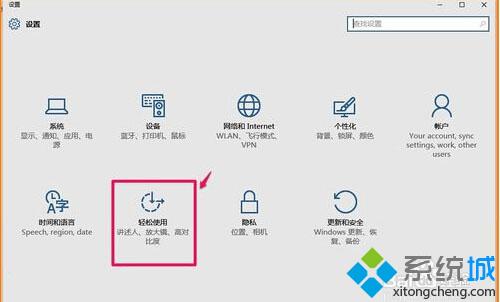
3、在輕松使用設(shè)置窗口,我們左鍵點擊左側(cè)的鼠標。
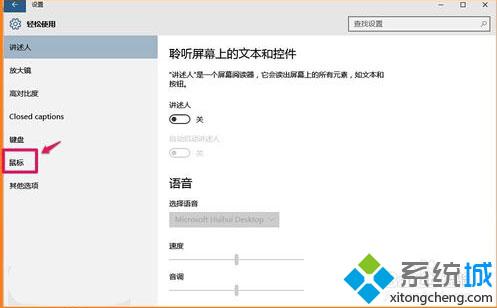
4、在鼠標對應(yīng)的右側(cè)窗口,我們可以看到:使用數(shù)字小鍵盤在屏幕上移動鼠標的開關(guān)處于“開”的位置,且系統(tǒng)桌面右下角的任務(wù)欄中也顯示了鼠標鍵的圖標;此時,小鍵盤上的8、4、6、2鍵成了鼠標在屏幕上移動的方向鍵,所以小鍵盤上的數(shù)字輸出就失去了功效。
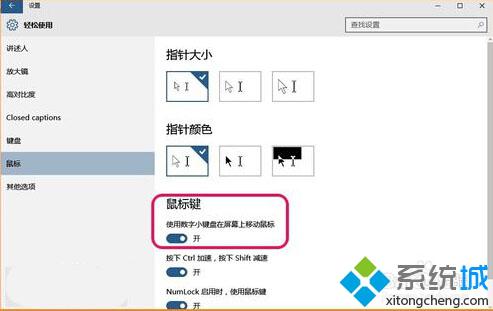

5、我們左鍵點擊:鼠標鍵 - 使用數(shù)字小鍵盤在屏幕上移動鼠標的開關(guān)處的小白圓點。
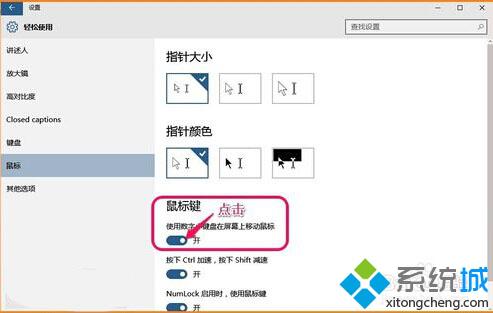
6、使用數(shù)字小鍵盤在屏幕上移動鼠標的開關(guān)處于“關(guān)”的位置。
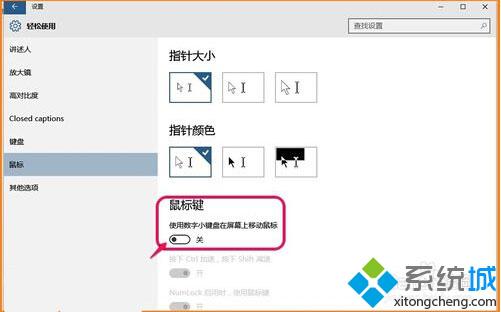
7、退出輕松使用設(shè)置窗口,打開記事本,輸入小鍵盤上的數(shù)字,這時,小鍵盤上數(shù)字輸出功能恢復(fù)了。
所以:我們?nèi)绻褂眯℃I盤上的數(shù)字輸出功能,在輕松使用設(shè)置的鼠標鍵窗口,使用數(shù)字小鍵盤在屏幕上移動鼠標的開關(guān)必須處于“關(guān)”的位置;如果要使用數(shù)字小鍵盤在屏幕上移動鼠標的功能,使用數(shù)字小鍵盤在屏幕上移動鼠標的開關(guān)必須處于“開”的位置。

以上就是windows10系統(tǒng)小鍵盤數(shù)字輸出功能失效問題的解決方法介紹了。遇到同樣問題的用戶,趕緊按照系統(tǒng)小編的方法操作看看吧!
- monterey12.1正式版無法檢測更新詳情0次
- zui13更新計劃詳細介紹0次
- 優(yōu)麒麟u盤安裝詳細教程0次
- 優(yōu)麒麟和銀河麒麟?yún)^(qū)別詳細介紹0次
- monterey屏幕鏡像使用教程0次
- monterey關(guān)閉sip教程0次
- 優(yōu)麒麟操作系統(tǒng)詳細評測0次
- monterey支持多設(shè)備互動嗎詳情0次
- 優(yōu)麒麟中文設(shè)置教程0次
- monterey和bigsur區(qū)別詳細介紹0次
周
月











